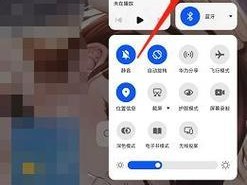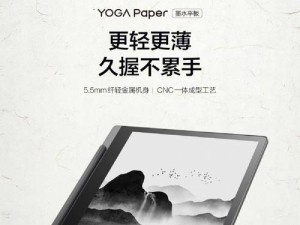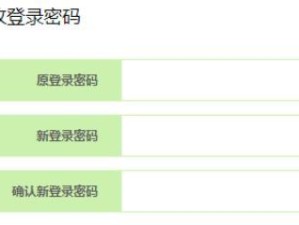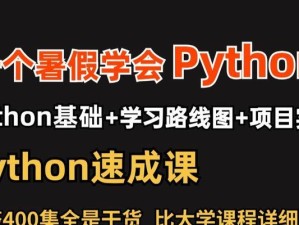你家的打印机是不是突然成了个“哑巴”,怎么也打印不出来东西了?别急,别急,今天就来给你支个招,让你轻松成为安装打印机驱动的大师!
一、连接大法:打印机与电脑的“牵手”

首先,你得让打印机和你电脑来个亲密接触。连接方式有很多种,比如USB接口、网口、蓝牙,看你的打印机是哪种接口,就选哪种方式。连接好了,别忘了检查一下打印机是不是正常工作哦!
二、控制面板大法:找到“未指定”的打印机小可爱
接下来,打开电脑的控制面板,找到“硬件和声音”那一栏,然后点击“查看设备和打印机”。这里就会显示出所有连接到电脑的设备,包括你的打印机。看看有没有个“未指定”的设备,那就是你的打印机啦!
三、驱动精灵大法:让打印机“开口说话”
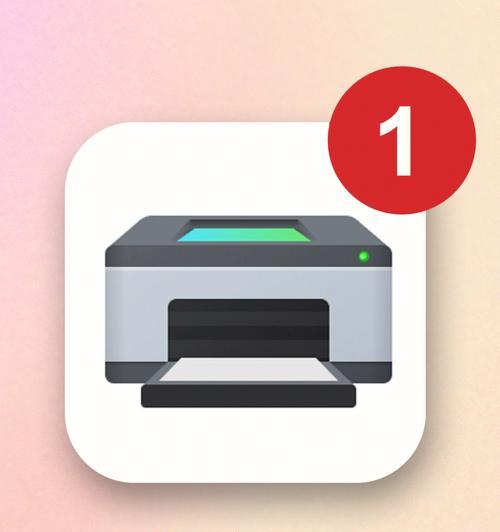
现在,你需要一个叫“驱动精灵”的小帮手。去官网下载个驱动精灵,安装好之后,点击“立即检测”。等检测完毕,你会看到你的打印机驱动程序,勾选它,然后选择一个稳定版本的驱动。
四、安装大法:让打印机“活”起来

驱动选好了,接下来就是安装了。点击“安装”按钮,驱动精灵会自动下载并安装驱动。下载过程中,你可以看看下载进度,就像看着快递小哥送货一样,心里痒痒的。
五、重启大法:让打印机“满血复活”
驱动安装好了,别忘了重启一下电脑。重启之后,再去“查看设备和打印机”看看,你的打印机是不是已经成功添加了?是不是已经准备好大展身手了?
六、打印大法:让打印机“动”起来
现在,你已经是个安装打印机驱动的大师了!接下来,就是打印大法。打开你要打印的文件,比如文档、图片,找到打印按钮,选择你的打印机,设置好打印选项,比如份数、纸张大小,然后点击打印。
七、注意事项:避免打印机“生病”
1. 定期更新驱动:就像给手机更新系统一样,定期更新打印机驱动,可以让打印机保持最佳状态。
2. 保持打印机清洁:打印机用久了,里面会积累灰尘,定期清理可以让打印机打印得更清晰。
3. 注意打印质量:打印质量不好,可能是打印机的墨水用完了,或者打印设置有问题。检查一下墨水量和打印设置,就能解决问题。
八、:成为打印机驱动大师的秘诀
其实,安装打印机驱动并没有那么难,只要你掌握了正确的方法,就能轻松成为打印机驱动的大师。快来试试吧,让你的打印机重新焕发生机,为你打印出更多美好的回忆!